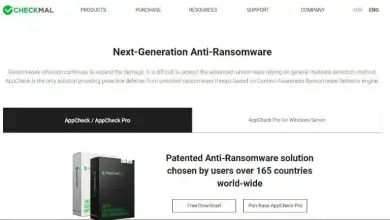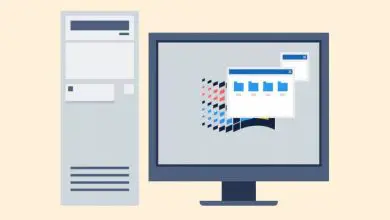Come disabilitare o abilitare un account utente in Windows – Guida efficace
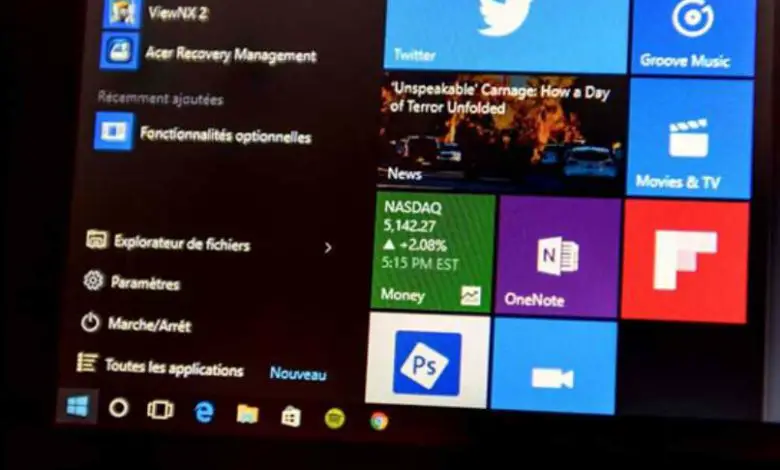
La rivoluzione tecnologica è arrivata per restare, offrendo alla società nuove opzioni per facilitare il modo in cui consumiamo gadget, strumenti e dispositivi.
La più importante di queste rivoluzioni è stata la creazione di sistemi operativi come Windows, che ci offre un ambiente molto più amichevole e facile da usare per svolgere le nostre attività senza la necessità di conoscenze molto avanzate nella programmazione o nella gestione del codice.
Windows è responsabile dell’essere il più user-friendly possibile, quindi ha un’immensa quantità di opzioni personalizzabili che ci consentono di apportare quasi tutte le modifiche al nostro sistema operativo purché sia stato predefinito dagli sviluppatori.
Una di queste opzioni di modifica è la gestione di diversi account utente sullo stesso computer, che ci aiuta a mantenere la privacy nei nostri file e a generare ambienti di lavoro molto più organizzati, quindi dobbiamo sapere come utilizzare correttamente questa opzione Windows.
Perché devo attivare o disattivare un account utente di Windows?
Gli account utente sono un modo che possiamo utilizzare per gestire le informazioni, sia per persone diverse che utilizzano lo stesso computer, sia per una persona che esercita attività diverse e ha bisogno di avere diversi ambienti Windows, quindi sapere come attivare o disattivare questi account può fornire i seguenti vantaggi:
Risparmia spazio sul tuo computer
Nel caso in cui uno degli account utente sia in disuso da tempo, manterrà una buona quantità di spazio occupato sul nostro disco rigido, quindi disattivandolo ed eliminandolo si aprirà spazio di memoria e si velocizzerà il nostro computer.

Controllo di chi può accedere al computer
Se abbiamo bisogno di privacy, la creazione di un account utente con una password può aiutarci a evitare qualsiasi problema che abbia a che fare con altre persone che curiosano in file privati o progetti di lavoro che non possono essere resi pubblici.
Cosa posso fare quando attivo un utente in Microsoft Windows?
L’attivazione di un account utente sul nostro dispositivo ha un gran numero di vantaggi, alcuni dei più importanti che possiamo evidenziare sono i seguenti:
Impostazioni speciali nei programmi
Come affermato in precedenza, quando attiviamo un account utente in Windows, tutte le configurazioni o modifiche che apportiamo nel sistema operativo rimarranno salvate senza alcuna modifica fino a quando il proprietario dell’account utente non deciderà di apportare tali modifiche.
Cartelle uniche per un utente
Sarà possibile salvare informazioni speciali in cartelle nascoste a cui nessuno può accedere perché questi account utente sono solitamente incorporati con password che ne impediscono l’uso ad altre persone.
Qual è il modo per disattivare o attivare un utente in Windows 8 e 10?
Ora, una volta comprese le possibilità offerte dall’avere la gestione degli account utente sul nostro computer, è necessario sapere come eseguire questo processo, che può essere eseguito con 2 metodi:

Dal comando CMD
Per questo metodo andremo al motore di ricerca sulla barra delle applicazioni, digitare cmd e selezionare l’opzione che appare. Nella finestra che appare durante l’esecuzione di questa azione procederemo a scrivere il seguente comando
- <UTENTE> / attivo: no
Dove USER sarà definito dal nome dell’account utente che vogliamo disattivare o attivare, se vogliamo disattivarlo lasceremo il codice così com’è di default, altrimenti posizioneremo solo il nuovo nome utente e cambieremo il » no» a «sì».
Entrare nel pannello di controllo
Per apportare la modifica dal pannello di controllo possiamo cercarla nel motore di ricerca della barra delle applicazioni, andremo all’opzione di amministrazione del team, all’interno di questa cercheremo l’opzione di amministrazione del sistema, all’interno di questa l’opzione utenti e gruppi locali per affrontare finalmente l’utente.
In questa finestra appariranno tutti gli utenti, per fare qualsiasi azione dovremo solo indirizzare le proprietà dell’utente facendo clic con il tasto destro e premendo l’opzione, nella finestra pop-up dovremo solo selezionare l’opzione nella casella e l’account verrà essere disabilitato.
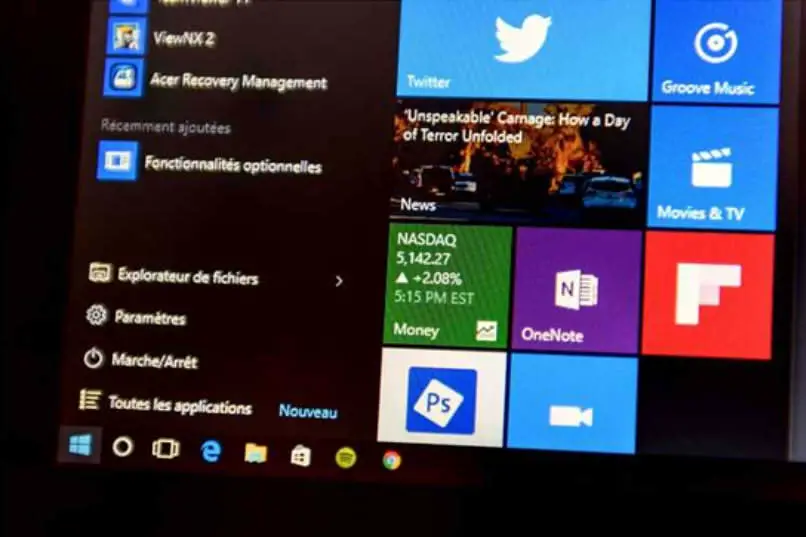
Perché non posso aggiungere un nuovo profilo a Windows?
Ciò può essere dovuto principalmente al fatto che Windows ha un numero limite per gli account utente che possono essere creati per lo stesso IP, quindi sarà necessario attendere 1 o 2 giorni per generare il nuovo account utente, altrimenti dobbiamo contattarlo Windows supporto tecnico.